Áttekintés ASROCK 890GX extreme3
- 1 x PS / 2 billentyűzet
- 4 x USB 2.0 / 1.1 portok
- 2 x USB 3.0 port
- 1 x D-Sub port
- 1 x port DVI-D
- 1 x HDMI port
- 1 x IEEE1394 port
- 1 x eSATA port
- 1 x RJ-45 port
- 1 x optikai S / PDIF ki csatlakozó
- 1 x CMOS gomb
- 5 x audio jack
- 1 x 24-tűs csatlakozó fő ATX leadott teljesítmény
- 1 x 8-pin ATX tápcsatlakozó 12
- 6 x SATA 6 Gbit / s csatlakozók
- 4 x USB 2.0 / 1.1 csatlakozó
- 1 x IEEE1394 csatlakozó
- 1 x COM csatlakozó
- 1 x ventilátor csatlakozó CPU (pin 4)
- 1 x ventilátor csatlakozó B / P (pin 3)
- 1 x rendszer ventilátor csatlakozó (pin 4)
- 2 x rendszer ventilátor csatlakozó (pin 3)
- 1 x előlapi csatlakozó
- 1 x elülső audio csatlakozó panel
- Csatlakozó 1 x S / PDIF Out
- 1 x CIR csatlakozó
- 1 x CMOS jumper
1 x POWER gomb
1 x RESET gombot
A védett technológiák ASRock
- CPU Frequency fokozatmentes szabályozása;
- ASRock U-COP;
- Boot Failure Guard (B.F.G.);
Az alaplap kapott a tesztelés BIOS 1.20 verzió. Firmware ez a szám nem letölthető a gyártó honlapján. egy tesztsorozatot végeztünk, és a gyorsulás ellenőrzés, amely után frissítve lett a legújabb (a vizsgálat időpontjában) változat 2,20. A lényeg az, hogy van-e különbség a tervezés ezen verziók, és elviszem a történet az utolsó.
Amikor az alaplap következő képernyővédő jelenik meg a képernyőn.

Az előző változat a BIOS splash képernyőn megjelent, túl, vagy inkább még a képernyőkímélő. Kevesen voltak, és váltogatni. Itt látható a gyártó logója, a bal felső sarokban. A jobb alsó sarokban a gombok, és a hozzájuk tartozó intézkedéseket. A bal alsó sarokban a jel világít, egy emlékeztetőt a jelenlétében a meleg «X» gombot, ha rákattint, a számítógép újraindul bevonásával Turbo UCC módban. Ezután jön az azonos képernyővédőt, de villogó halo körül a központi ikon Turbo UCC és a másik felirat, amelyben értesíti, hogy a funkció kikapcsolásához, nyomja meg a «D».
Ahhoz, hogy a setup menübe belépni használatát, mint mindig, «Del».
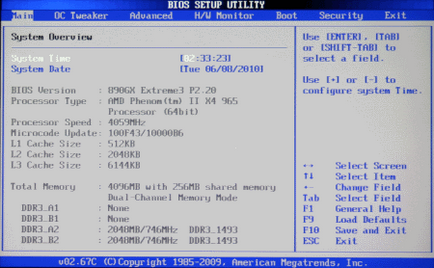
- Main;
- OC Tweaker;
- fejlett;
- HW Monitor;
- boot
- Biztonság;
- Kilépés.
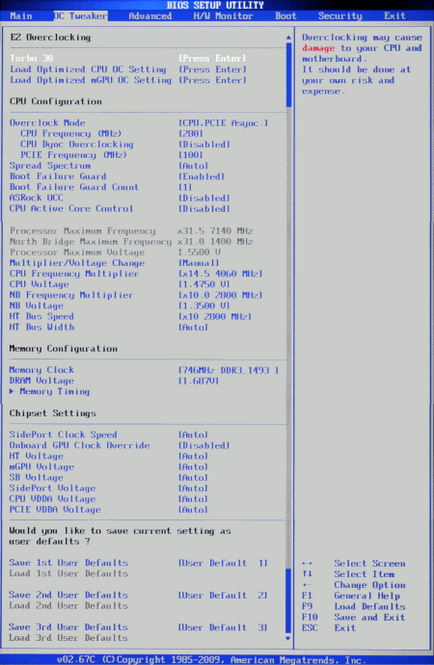
Röviden, ez a szakasz megfelel a gyorsítás vagy kézi beállítása paraméterek fenti komponenseket. Három felső vonalak kombinációja egyetlen része úgynevezett EZ Overclocking. És, ahogy sokan kitalálta rámutat beállított automatikus túlhajtás. Válassza ki az első - Turbo 30, a megjelenő ablakban a választott értékek:
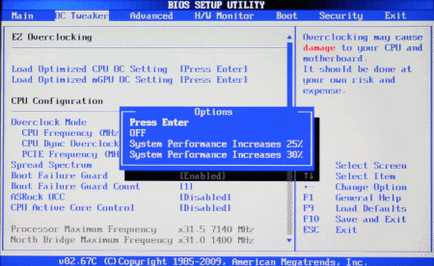
Megadhatja: ki, a termelékenység növelése 25% -kal, illetve 30%. A következő napirendi pont - teherbíró Optimalizált CPU OC beállítás, és megnyílik egy ablak, melyben számos értékeket.
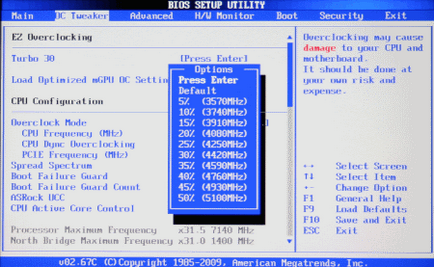
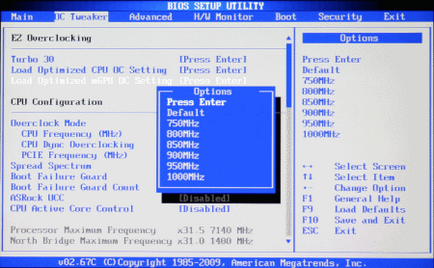
- CPU Voltage (0,6000-2,0000 lépésekben 0,0125 in);
- NB Feszültség (0,6000-2,0000 0,0125 lépés során a B);
- DRAM Feszültség (0,987-1,547 lépésekben 0,07 V és 1,561-1,995 lépésekben 0,014 V);
- HT feszültség (1,2-1,820 lépésekben 0,010 V);
- mGPU Feszültség (1,108-1,794 lépésekben 0,013 V);
- SB Feszültség (1,10-1,40 lépésekben 0,1 V);
- SidePort Feszültség (1,50-1,80 lépésekben 0,1 V);
- CPU VDDA Feszültség (2,56 V, 2,7 V);
- PCI-E VDDA Feszültség (1,81 V, 1,92 V);
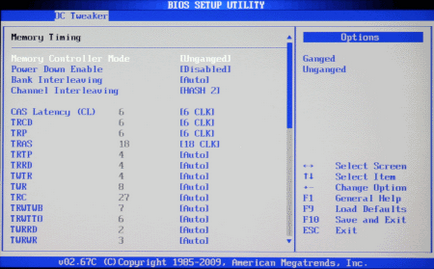
Nyilvánvaló, hogy egy csomó beállítás, és az összes, ahogy mondani a témában. Visszatérve a főoldalra OC Tweaker, alul megtalálja három profil a beállítások mentéséhez.
Ugrás a következő fülre a főmenü, amely az úgynevezett Advanced.
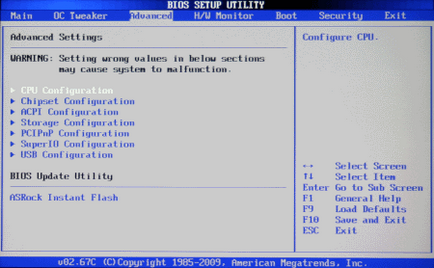
Ez egyfajta al-menük, minden egyes tétele megnyílik egy külön oldalt. Először is ott van a CPU Configuration.
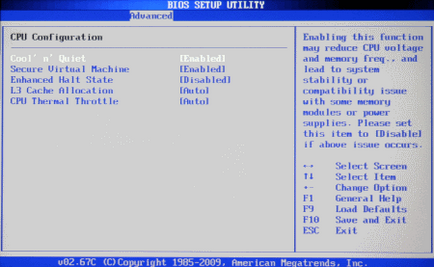
Itt a beállítások további CPU funkciók. Későbbi bekezdés - Chipset Configuration.
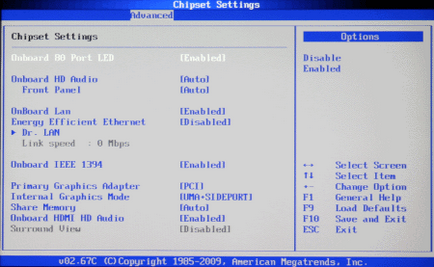
A következő oldalon, a beállításokat a perifériák és az integrált grafikus. Váltakozik ő pont ACPI beállítások.
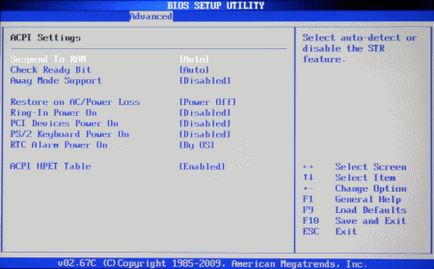
Itt a szükséges beállításokat az azonos nevű módot, valamint a különféle energiagazdálkodási áramkörök és emelt fórumon. Mögötte Storage Configuration,
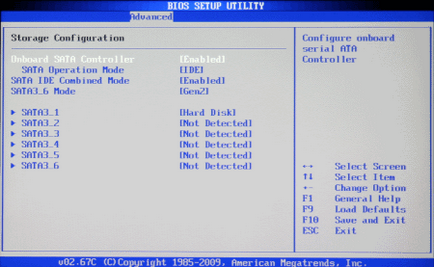
A cím egyértelmű, hogy ez lehetővé teszi, hogy konfigurálja a mód merevlemezek vagy SSD meghajtót. A főoldalon a Advanced alján van egy pont ASRock Instant Flash, beépített kioldó proshivalshik BIOS.
Térjünk vissza a főmenübe, és nézd meg a következő lapot, az úgynevezett HW Monitor.
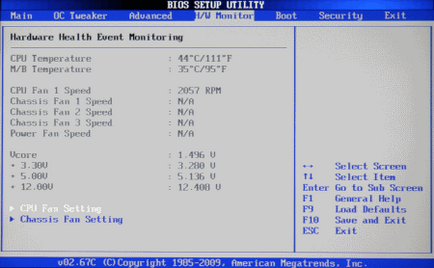
Kinyitja a feszültség ellenőrző oldalt, a hőmérsékletet és a ventilátor sebességét. Az utóbbi, itt csak két pont az alján van. Válassza ki az első - CPU ventilátor beállítások, megnyílik egy menü értékválasztás, ami nem is olyan sok.
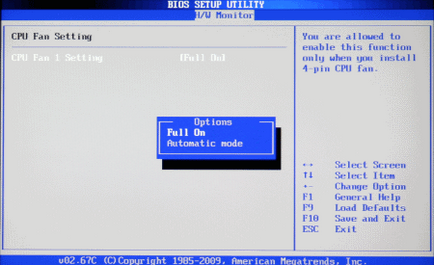
Csak két teljes sebességgel, és automata módban. Második - házventilátor beállítások lehetővé teszi, hogy végezze el ugyanazt a manipuláció három esetben rajongók.
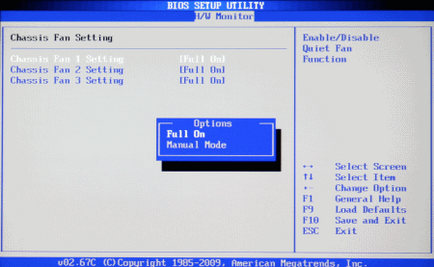
A következő lapon a főmenü megy boot.
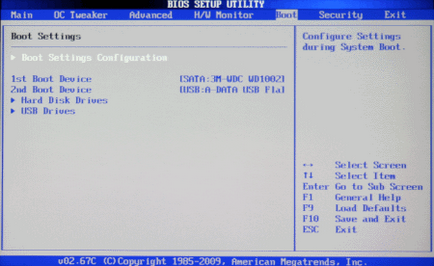
Ezen az oldalon vannak kialakítva, indító módok és minden vele kapcsolatos. És bezárja a BIOS menüt Kilépés.
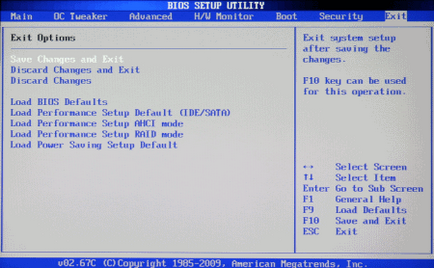
Ezen az oldalon lehet menteni az aktuális beállításokat és kilép, vagy töltse le az alábbi, előre meghatározott érték.